iso文件重装系统Win10
- 分类:Win10 教程 回答于: 2022年11月09日 10:02:24
wi10在推出之前有个预约升级的功能,如果您已经预约了就会升级,没升级可能就要自己下载镜像来安装了,那么如何使用iso文件重装系统Win10呢?接下来小编演示下iso安装Win10系统教程。
工具/原料:
系统版本:windows10系统
品牌型号:华硕灵珑III
方法/步骤:
iso文件重装系统Win10:
1、iso文件怎么安装Win10?首先将下载好的Win10 iso镜像文件进行解压操作。
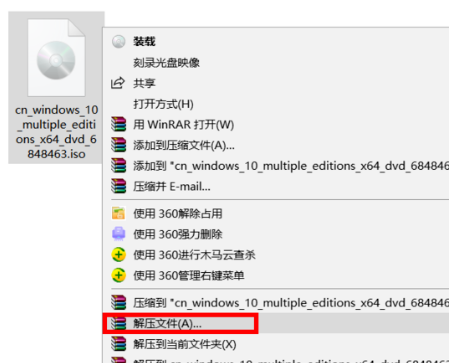
2、然后双击打开解压好的文件夹,再双击运行setup.exe 。
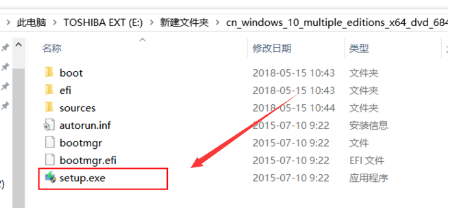
3、准备当中。
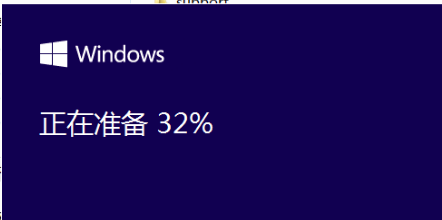
4、在出现的选项中选择“不是现在”,点击【下一步】。
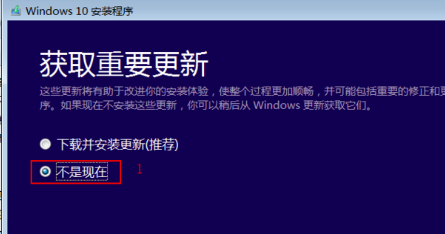
5、稍等一下,然后输入产品密钥,进行【下一步】。
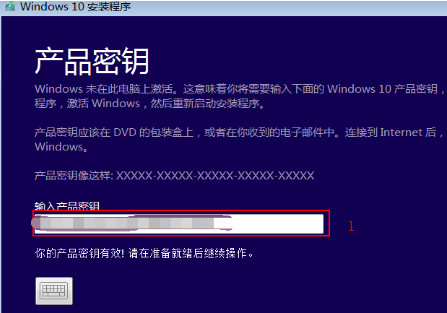
6、点击【接受】。
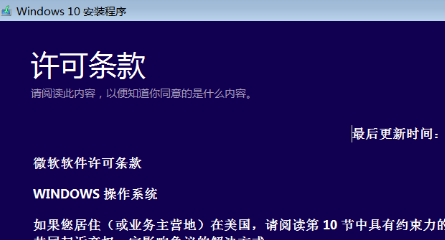
7、等待后点击【安装】。
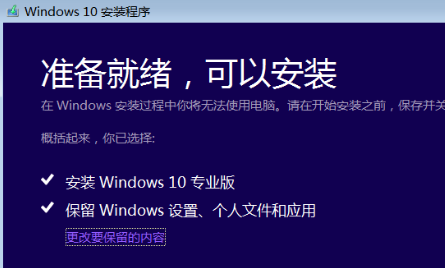
8、安装过程中可能会重启几次,等待安装完成后就可以使用Win10了。
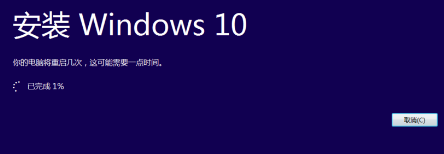
9、进入win10系统后,C盘下有个【Windows.old】, 这个是在安装win10前的上一个系统的备份,根据自己需求选择是否删除即可,删掉会给C盘空出多一点空间。
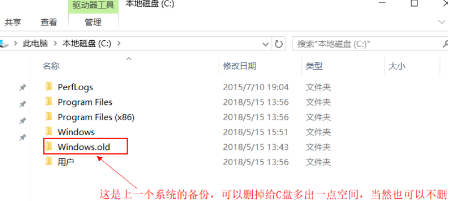
总结:
1、下载并解压win10ios文件,运行.exe程序;
2、选择安装,输入密钥;
3、接受条款,等待安装完成。
 有用
26
有用
26


 小白系统
小白系统


 1000
1000 1000
1000 1000
1000 1000
1000 1000
1000 1000
1000 1000
1000 1000
1000 1000
1000 1000
1000猜您喜欢
- 练习win7免费升级win10系统的方法..2019/08/03
- win10笔记本怎么下载声卡驱动..2021/03/13
- 教你如何win10系统快速下载2021/09/20
- windows10小白一键重装系统工具重装教..2023/01/09
- 华为笔记本安装win10系统的详细图文教..2021/03/29
- windows10专业版和家庭版的区别是什么..2021/11/19
相关推荐
- 出现某些设置由你的组织来管理 win10 ..2020/07/22
- win10如何打开php文件2020/08/10
- win10专业版和企业版的区别下载..2017/09/01
- 粘滞键,小编教你win10关闭粘滞键的方..2018/10/09
- win10激活工具,小编教你如何快速激活w..2017/12/02
- 小白一键重装系统windows10的教程图解..2022/04/09

















